驱动哥经常碰到驱动人生用户截图提问,Win10笔记本提示“我们找不到你的相机(错误代码0xA00F4244)”,无法用QQ视频等电脑摄像头的相关拍照与录像功能,这怎么办。
“我们找不到你的相机”,一般是在打开Win10自带【相机】应用时提示,全部文字描述是“我们找不到你的相机,请检查以确保它已正确连接和安装、未受反病毒软件的阻止,并且你的相机驱动程序为最新。如果你需要,下面为错误代码:0xA00F4244
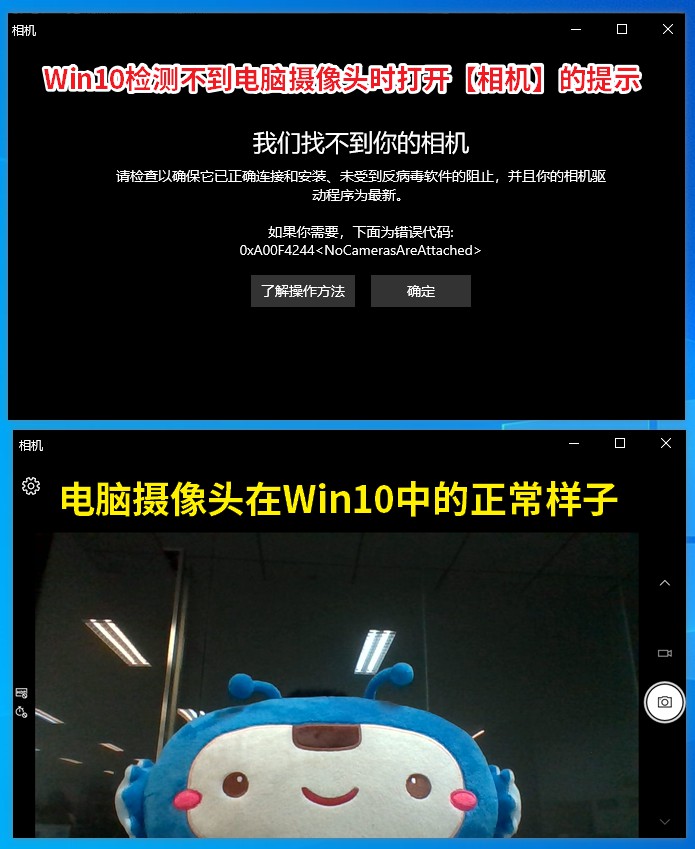
图:Win10打开【相机】应用后检测不到摄像头和检测到摄像头的对比截图
对于这个摄像头不能用问题,接下来驱动哥教大家如何使用驱动人生8来判断摄像头是否正常,和相对应的解决方案。
用驱动人生8快速判断摄像头是否正常的方法
打开【驱动人生8】——【驱动管理】——【驱动体检】——查看驱动体检结果中有没有一项【视频:USB Composite Device】或【摄像头:USB Composite Device】。
如下图所示,如果驱动人生8中有【视频:USB Composite Device】一项,那就代表摄像头能正常被Win10或Win7识别。
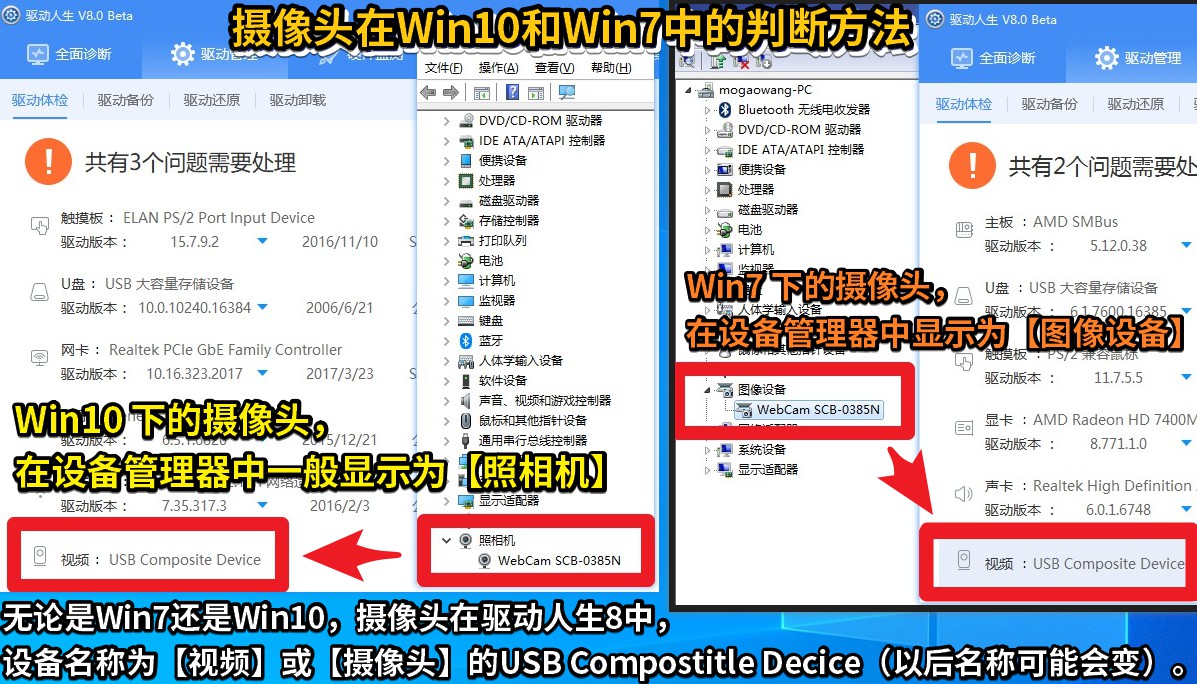
图:通过驱动人生8查看有没有【视频:USB Composite Device】即可判断摄像头的状态
驱动哥温馨提醒,在驱动哥遇到的案例中,摄像头在Win7中是被归类到【图像设备】,而在Win10中则被归类到【照相机】。Win10的【图像设备】一般是打印加扫描等多功能一体机中的扫描仪设备。
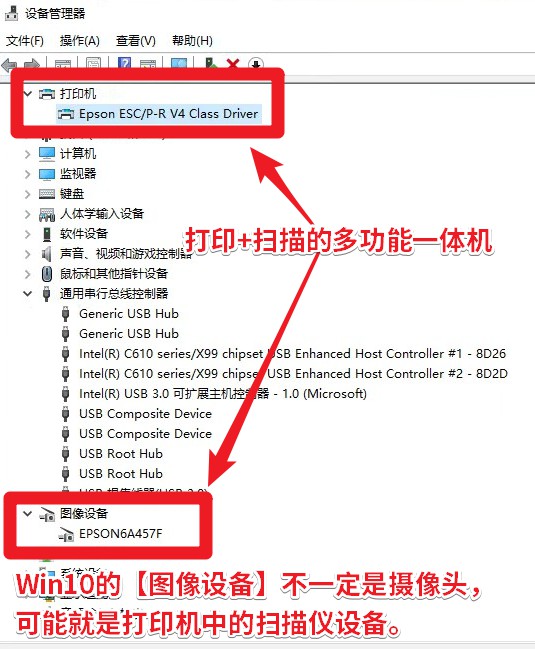
图:Win10的【图像设备】可不一定是摄像头哦
如果你用的是驱动人生7,则要在【外设驱动】中查看系统有没有识别出摄像头。
摄像头检测不到的处理方法
第一,如果驱动人生8没有检测出【视频:USB Composite Device】,并且Win10(Win7等)的设备管理器中没有检测到【照相机】或者【图像设备】,也没有感叹号、问号设备,那基本上,摄像头等于坏了。
判断理由是,Win10等系统完全识别不出摄像头。如果重装系统还是检测不到,那判断理由更有说服力。
如果是笔记本,还在保修期内,可以直接找笔记本的官方售后,他们会帮你免费搞定。
如果是USB摄像头,保修期内直接找售后给你换新的摄像头,保修期外建议直接买新的。
第二,如果驱动人生和设备管理器检测一切正常,但摄像头无法正常使用,可能只是Win10的【相机隐私设置】功能设置限制了摄像头的使用。
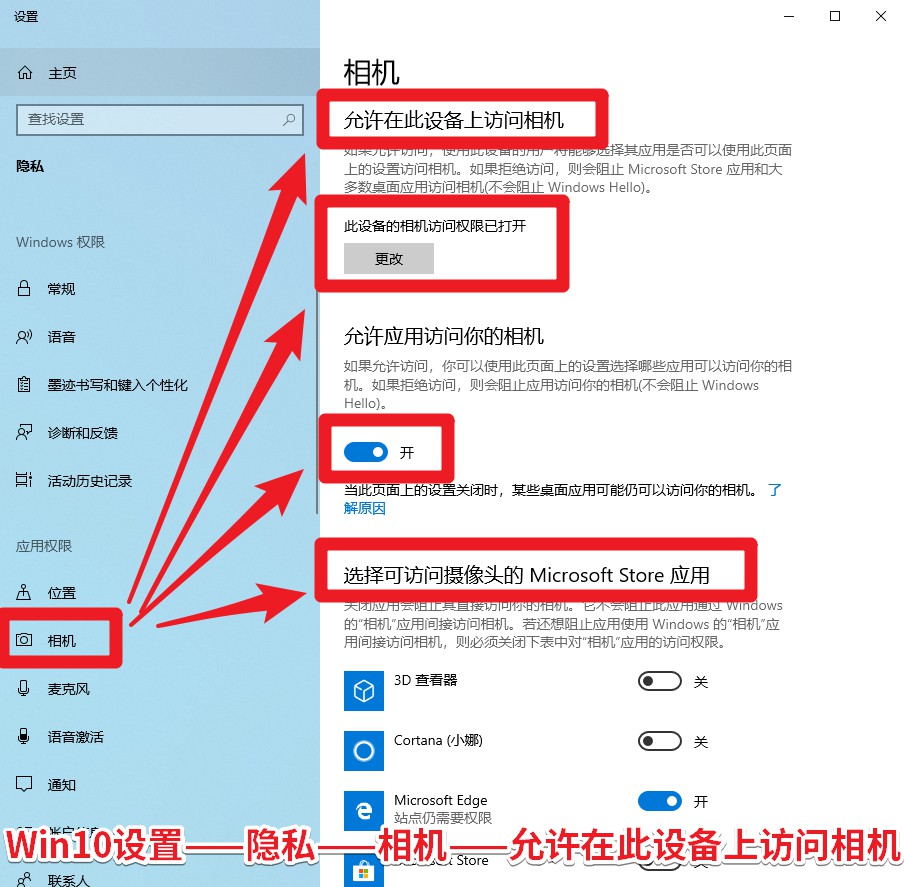
图:Win10可以在隐私设置中单独对相机进行设置
第三,一样是检测正常但摄像头用不了的前提,相关杀毒软件为了安全等原因,也可能会限制电脑摄像头的使用。这个自己可以试试退出杀毒软件来验证。
第四,如果是笔记本电脑,摄像头正常,驱动正常,但是打开【相机】被禁用?
图:笔记本摄像头被禁用的解决方法
第五,如果电脑必须要用摄像头,并且很急,可以直接买一个USB摄像头。当然也可以直接去找网吧。
第六,如果电脑用摄像头只是为了QQ视频聊天,那驱动哥建议你直接用手机QQ或手机微信来视频,还自带各种美颜特效。
好吧,如何通过驱动人生8判断摄像头是否正常的方法就讲到这里。如果还有其他搞不定的电脑问题,前往【驱动人生】官网(160.com),下载【驱动人生8】(点击此处极速获取),全面检测硬件设备驱动,精准解决驱动类疑难杂症。

 好评率97%
好评率97%  下载次数:5371173
下载次数:5371173 



